Cómo instalar McAfee LiveSafe en Dell
Summary: En este artículo, se explica cómo descargar e instalar McAfee LiveSafe adquirido en Dell.
This article applies to
This article does not apply to
This article is not tied to any specific product.
Not all product versions are identified in this article.
Instructions
Productos afectados:
- McAfee LiveSafe
- McAfee Multi-Device Security
Se proporciona automáticamente una prueba de 30 días de McAfee LiveSafe en determinadas computadoras Dell comerciales y de consumidor que ejecutan Windows. Los clientes pueden adquirir una suscripción a McAfee LiveSafe:
- En el punto de venta (POS) de una computadora Dell
- Después del punto de venta (APOS) de una computadora Dell
Nota: Para obtener más información sobre cómo cambiar su suscripción a McAfee, consulte Cómo cancelar o renovar la suscripción a McAfee adquirida en Dell.
Para obtener más información, haga clic en el método de compra correspondiente de McAfee LiveSafe.
POS
Haga clic en New Setup o en Reinstall para obtener las instrucciones de instalación correspondientes.
Advertencia: Estos pasos están dirigidos a los clientes que nunca han activado McAfee LiveSafe. Consulte la sección Reinstalar si anteriormente registró una cuenta con McAfee.
McAfee LiveSafe está preinstalado en todas las computadoras comerciales y de consumidor que ejecutan Windows. Durante el arranque, McAfee LiveSafe está disponible directamente en la bandeja del sistema de Windows.
Nota:
- Si se volvió a crear una imagen de la computadora antes de activar McAfee LiveSafe, póngase en contacto con el soporte técnico de Dell y proporcione este artículo de la base de conocimientos (000193010) al agente.
Para registrar el producto:
- En el área de notificación de Windows, haga clic en Mostrar archivos ocultos y, a continuación, haga doble clic en el icono de la bandeja del sistema de McAfee LiveSafe .

- Haga clic en Comenzar.

- Inicie sesión con una cuenta preexistente de McAfee o haga clic en Registrarse ahora para crear una cuenta.
 Nota:
Nota:- Se genera una cuenta de McAfee durante la configuración inicial de una suscripción a McAfee.
- Si tiene problemas de acceso a su cuenta de McAfee, siga estos pasos:
- Valide el correo electrónico que se utiliza para vincular a una suscripción de McAfee.
- Para proteger su privacidad, el soporte técnico de Dell no puede validar el correo electrónico que se utiliza para configurar la suscripción a McAfee. Comuníquese directamente con el proveedor para solicitar asistencia en https://service.mcafee.com/
.
- Seleccione Configuración y, a continuación, haga clic en Mi suscripción para verificar el estado de su suscripción.
 Nota: En caso de discrepancias con la duración de la suscripción y la duración de la compra, consulte Cómo obtener soporte para los productos McAfee vendidos en Dell.
Nota: En caso de discrepancias con la duración de la suscripción y la duración de la compra, consulte Cómo obtener soporte para los productos McAfee vendidos en Dell.
Nota: Se requiere una suscripción activa a McAfee LiveSafe para instalar el producto.
Realice lo siguiente para instalar el producto:
- Ir a https://www.mcafee.com/
- En la parte superior derecha, haga clic en Login.
- Inicie sesión con su cuenta de McAfee.
 Nota:
Nota:- Se genera una cuenta de McAfee durante la configuración inicial de una suscripción a McAfee.
- Si tiene problemas de acceso a su cuenta de McAfee, siga estos pasos:
- Valide el correo electrónico que se utiliza para vincular a una suscripción de McAfee.
- Para proteger su privacidad, el soporte técnico de Dell no puede validar el correo electrónico que se utiliza para configurar la suscripción a McAfee. Comuníquese directamente con el proveedor para solicitar asistencia en https://service.mcafee.com/
.
- Haga clic en Downloads & devices.
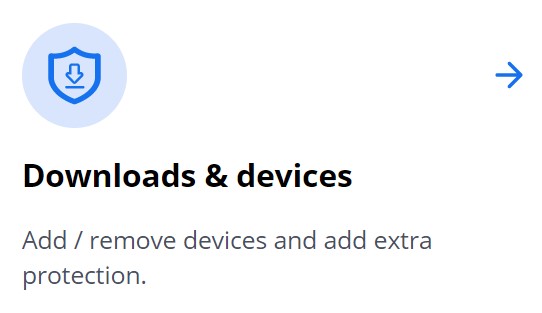
- En el menú desplegable, seleccione McAfee LiveSafe y, a continuación, haga clic en Descargar.
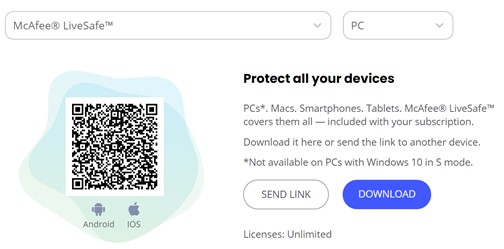
- Haga clic en Agree and Download.
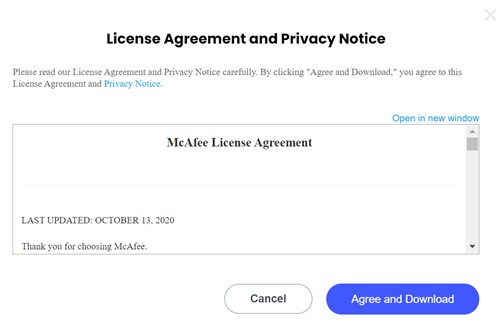
- Durante la descarga, haga doble clic
McAfee_Installer_[BUILDER NUMBER].exe.Nota:[BUILD NUMBER]= Número de serie - En el asistente de instalación, haga clic en Install.
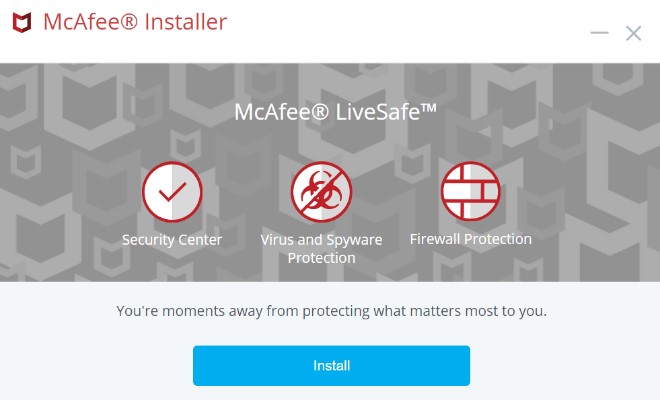
- En la instalación, haga clic en Done.
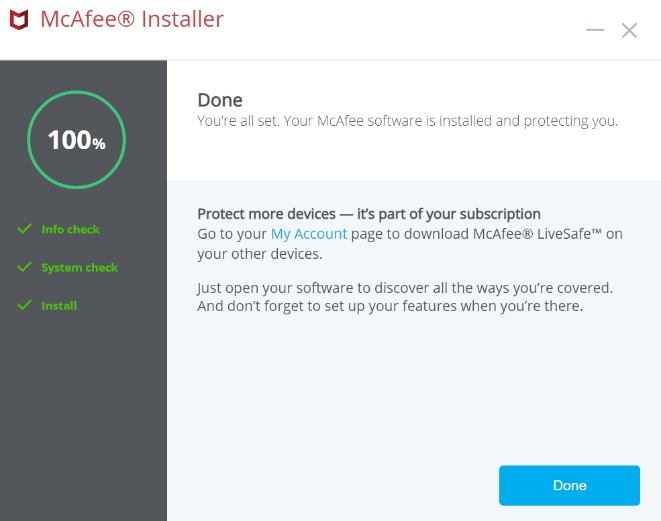
- McAfee LiveSafe se inicia automáticamente. En el producto, haga clic en Get Started para ver el estado de la protección.
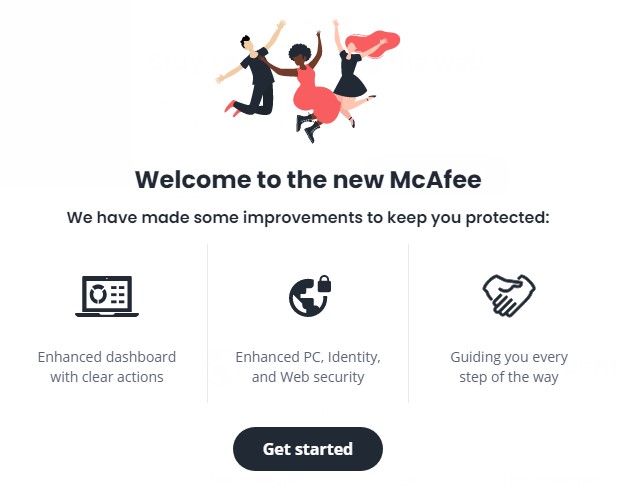
APOS
Haga clic en Nueva compra o Reinstalar para obtener las instrucciones de instalación correspondientes.
Advertencia: Estos pasos están dirigidos a los clientes que nunca han activado McAfee LiveSafe. Un código de canje (clave de licencia) de Dell solo se puede utilizar una vez. Consulte la sección Reinstalación si el código de canje se utilizó anteriormente.
Realice lo siguiente para instalar el producto:
- Ir a https://www.dell.com/support/software
- Haga clic en Iniciar sesión.
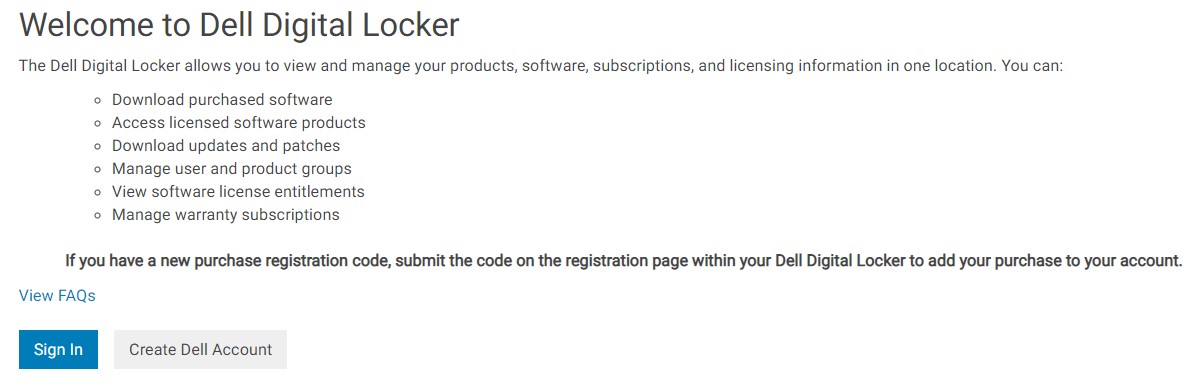
- Inicie sesión en Dell Digital Locker con el correo electrónico que utilizó para comprar McAfee LiveSafe.
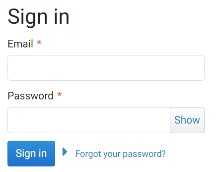
- Haga clic en Descargar McAfee LiveSafe.
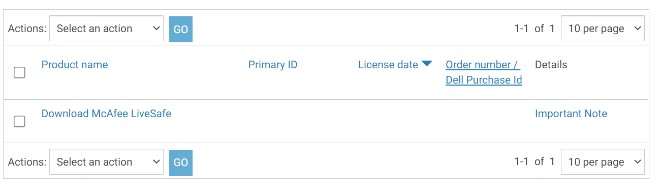
- Haga clic en Get Key.
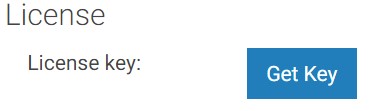
- Documente la clave de licencia.

- Vaya a https://www.mcafee.com/activate
.
- Ingrese la Clave de licencia (paso 6), Correo electrónico y, a continuación, haga clic en Siguiente.
 Advertencia:
Advertencia:- La clave de licencia solo se puede canjear una vez.
- En caso de error "Ya canjeó ese código", vaya a la sección Reinstalar .
- Cuando el canje se haya realizado correctamente, haga clic en Siguiente.
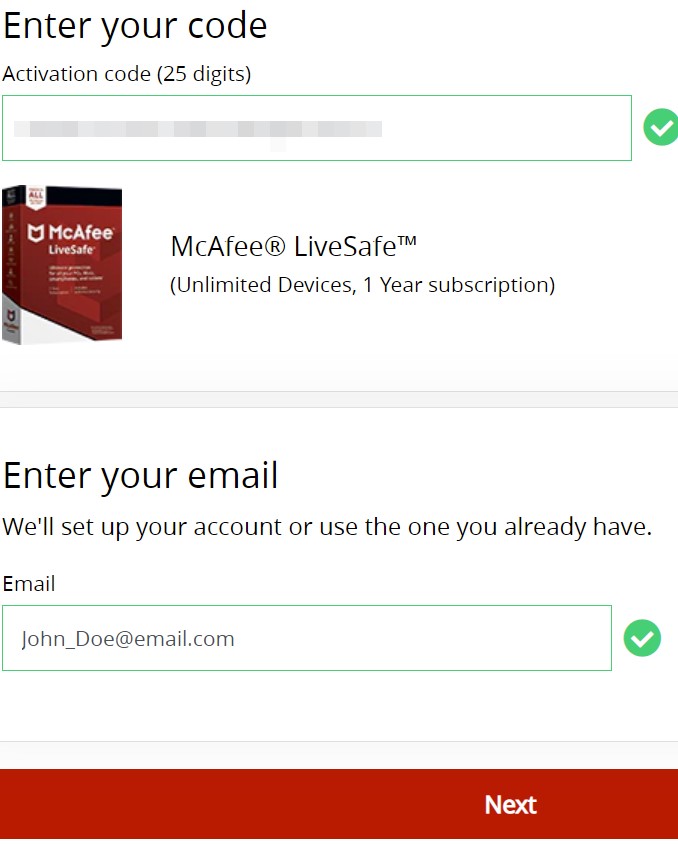
- De manera opcional, configure una suscripción recurrente o haga clic en Continuar sin beneficios adicionales.
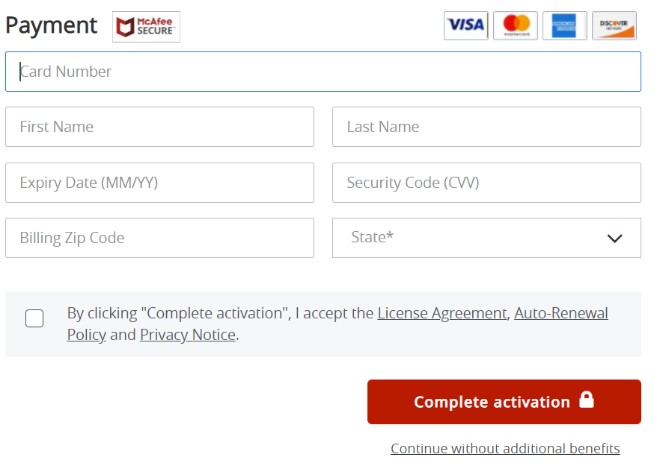
- Haga clic en Download.
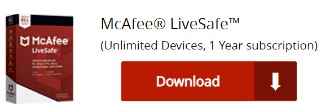
- Durante la descarga, haga doble clic
McAfee_Installer_[BUILDER NUMBER].exe.Nota:[BUILD NUMBER]= Número de serie - En el asistente de instalación, haga clic en Install.
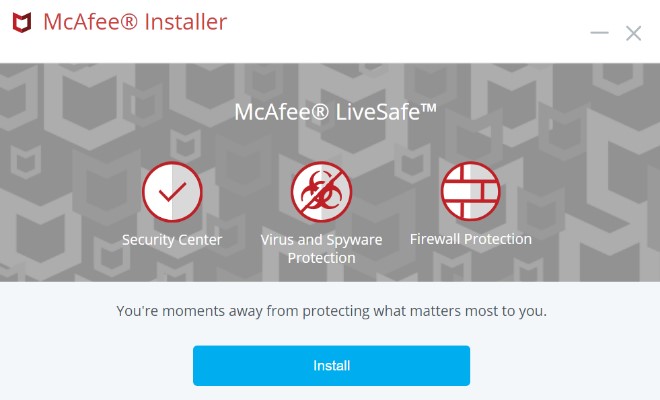
- En la instalación, haga clic en Done.
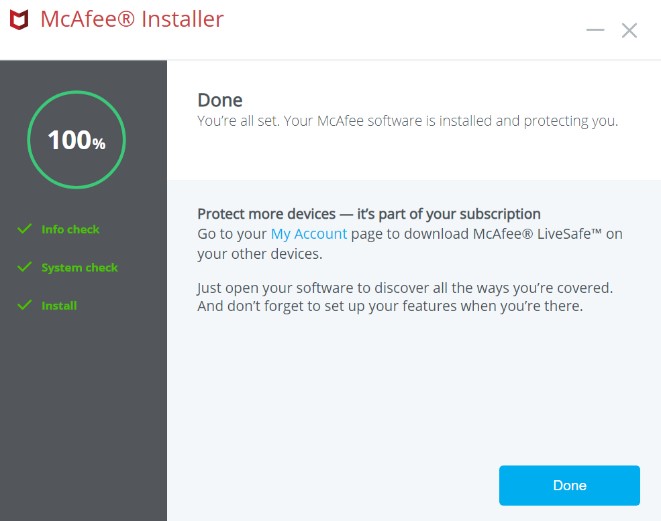
- McAfee LiveSafe se inicia automáticamente. En el producto, haga clic en Get Started para ver el estado de la protección.
 Nota: En caso de discrepancias con la duración de la suscripción y la duración de la compra, consulte Cómo obtener soporte para los productos McAfee vendidos en Dell.
Nota: En caso de discrepancias con la duración de la suscripción y la duración de la compra, consulte Cómo obtener soporte para los productos McAfee vendidos en Dell.
Nota: Se requiere una suscripción activa a McAfee LiveSafe para instalar el producto.
Realice lo siguiente para instalar el producto:
- Ir a https://www.mcafee.com/
- En la parte superior derecha, haga clic en Login.
- Inicie sesión con su cuenta de McAfee.
 Nota:
Nota:- Se genera una cuenta de McAfee durante la configuración inicial de una suscripción a McAfee.
- Si tiene problemas de acceso a su cuenta de McAfee, siga estos pasos:
- Valide el correo electrónico que se utiliza para vincular a una suscripción de McAfee.
- Para proteger su privacidad, el soporte técnico de Dell no puede validar el correo electrónico que se utiliza para configurar la suscripción a McAfee. Comuníquese directamente con el proveedor para solicitar asistencia en https://service.mcafee.com/
.
- Haga clic en Downloads & devices.
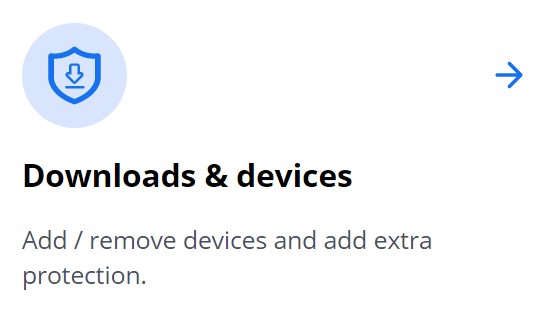
- En el menú desplegable, seleccione McAfee LiveSafe y, a continuación, haga clic en Descargar.
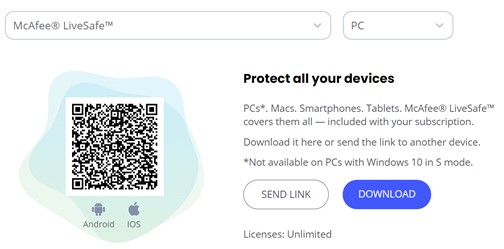
- Haga clic en Agree and Download.
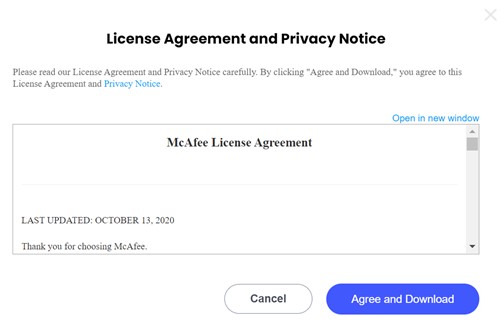
- Durante la descarga, haga doble clic
McAfee_Installer_[BUILDER NUMBER].exe.Nota:[BUILD NUMBER]= Número de serie - En el asistente de instalación, haga clic en Install.
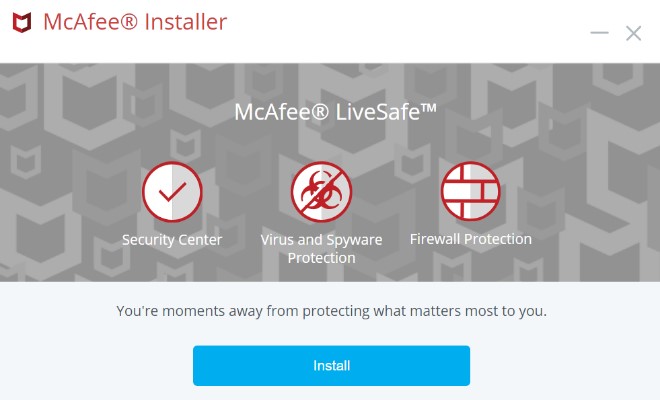
- En la instalación, haga clic en Done.
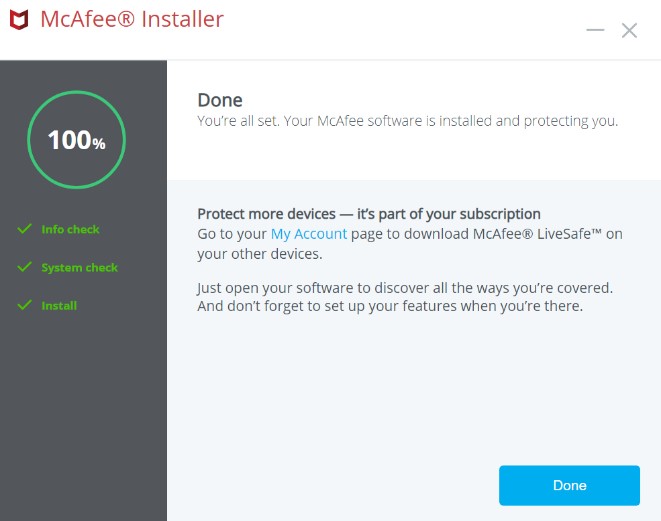
- McAfee LiveSafe se inicia automáticamente. En el producto, haga clic en Get Started para ver el estado de protección.
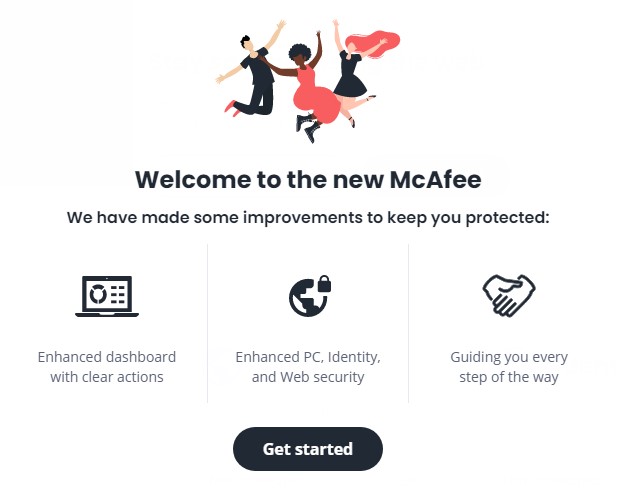
Article Properties
Article Number: 000193010
Article Type: How To
Last Modified: 16 Oct 2024
Version: 14
Find answers to your questions from other Dell users
Support Services
Check if your device is covered by Support Services.